Las películas mudas pueden haber sido un gran éxito en la década de 1990, pero hoy en día no es muy divertido ver una película sin un diálogo audible. Un televisor de pantalla plana delgado puede verse muy bien, pero a menudo necesita un sistema de sonido de alta calidad para obtener el sonido que se merece. Si no escucha nada de la barra de sonido, hay varios pasos de solución de problemas que puede seguir para volver a encender los altavoces.
Resumen
Verifique dos veces sus entradas y cables
Esto puede parecer obvio, pero asegúrese de que el volumen esté alto y que su barra de sonido esté configurada en la entrada correcta.
Si su televisor está conectado al puerto HDMI 1 en la barra de sonido, asegúrese de que su barra de sonido esté configurada en HDMI 1. Si su televisor está conectado mediante un cable óptico (también conocido como TOSLINK), busque Entrada óptica o digital. Si su barra de sonido tiene una aplicación complementaria para su teléfono, intente usarla para cambiar la entrada, ya que puede ser más confiable que el control remoto, o viceversa. (También asegúrese de que el volumen esté subido).
También debe verificar que los cables estén conectados a los puertos que cree que están. Si está convencido de que su televisor está conectado a HDMI 1, pero en realidad es HDMI 2, está causando mucha frustración innecesaria.
Pruebe con un cable diferente para descartar que esto sea un problema; tenga en cuenta que es posible que se requieran ciertos cables para ciertas consolas de juegos, y probablemente no estaría de más probar una caja de transmisión diferente si tiene una disponible para quitarla. como una variable
Además, asegúrese de quitar la cubierta de plástico al final de los cables; esto es especialmente fácil de pasar por alto en los cables ópticos porque la pieza de plástico es muy pequeña.
Finalmente, abra el menú del televisor, vaya a su configuración de sonido y asegúrese de que el televisor esté configurado para emitir el sonido en el lugar correcto. Esto puede requerir la selección de la configuración adecuada para el cable que está utilizando, como salida HDMI, salida digital o algo por el estilo, en lugar de altavoces de TV.
Problemas con HDMI ARC
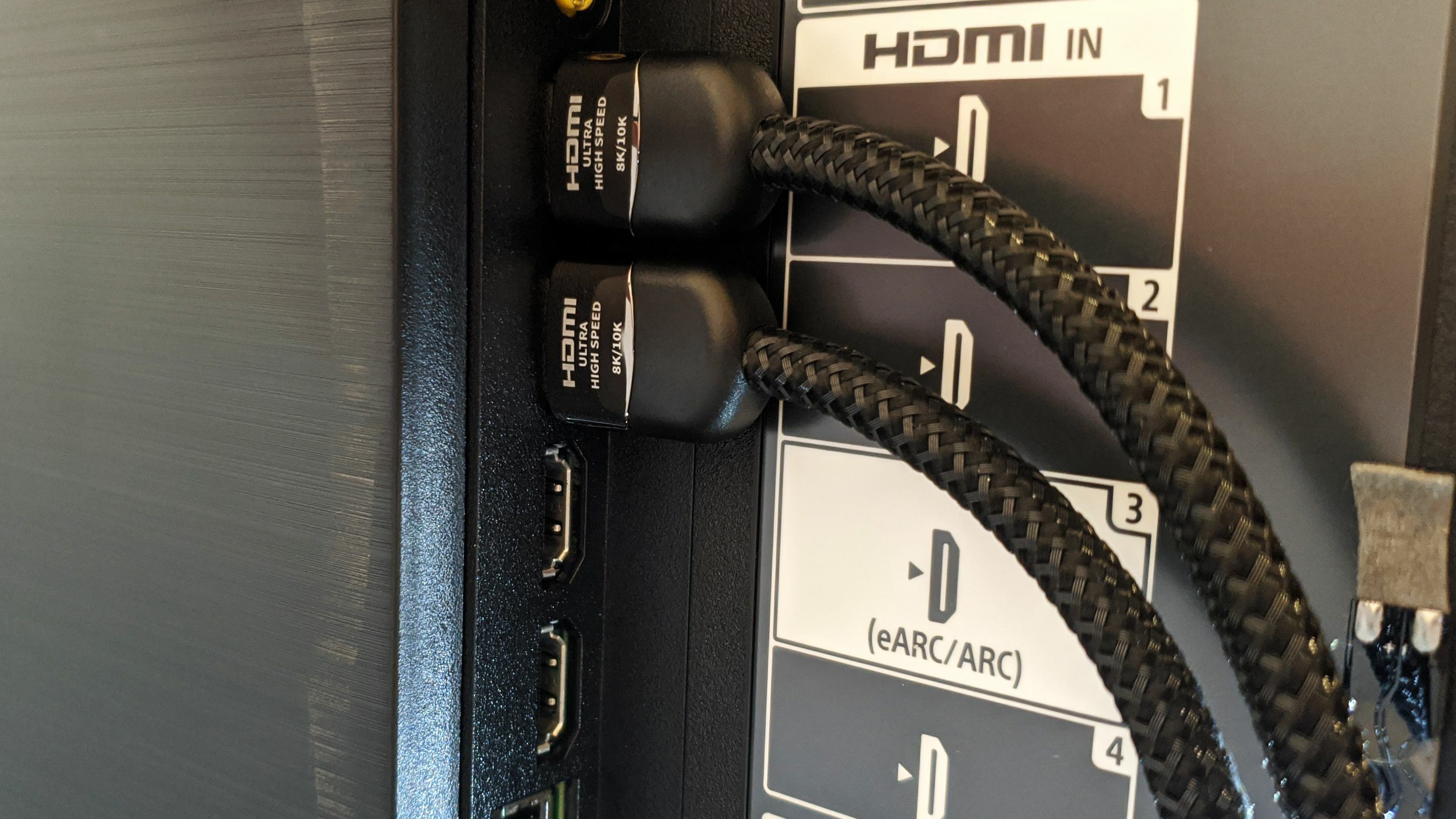
Hay varias formas de conectar una barra de sonido a su televisor, ya sea que su «fuente» sea un reproductor de Blu-ray, un decodificador de cable, un dispositivo de transmisión o una consola de juegos:
-
Caja fuente > TV > Barra de sonido a través de HDMI
-
Caja fuente > TV > Barra de sonido vía óptica
-
Caja fuente > Barra de sonido > TV vía HDMI
Si no usa una caja independiente como fuente (y solo usa aplicaciones inteligentes integradas en el televisor), esta será una de las dos primeras opciones, con la caja eliminada de la cadena.
El primer elemento de esta lista, enviar audio desde el televisor al panel de audio a través de HDMI, requiere un dispositivo capaz de algo llamado HDMI ARC o Canal de retorno de audio. Esto puede ser complicado, por lo que si está tratando de configurar las cosas de esta manera, asegúrese de haberlo hecho todo bien; Lea atentamente las instrucciones de cada paso.
Nuestras barras de sonido mejor valoradas
Por ejemplo, la mayoría de los televisores solo tienen un puerto compatible con ARC y este no siempre es el que esperaría, por lo que es posible que deba enrutar el cable HDMI desde HDMI 3 hasta la barra de audio en lugar de HDMI 1. Vuelva a verificar antes de continuar. puertos etiquetados como ARC o eARC.
Además, es posible que deba habilitar una función llamada HDMI-CEC en su televisor y barra de sonido. Esto permite que el control remoto del televisor controle su barra de sonido y viceversa, y esto suele ser necesario para el funcionamiento correcto de ARC. La molestia es que se llama algo diferente en cada televisor: Samsung lo llama AnyNet +, mientras que Sony lo llama Bravia Sync y LG lo llama SimpLink. Consulte el manual para obtener más información y actívelo en la configuración.
Si no puede utilizar HDMI ARC, pruebe con un cable óptico. En el pasado, descubrí que es un poco más confiable, aunque es posible que no pueda enviar todos los formatos de audio, lo cual es un problema.
Encuentra formatos de audio compatibles
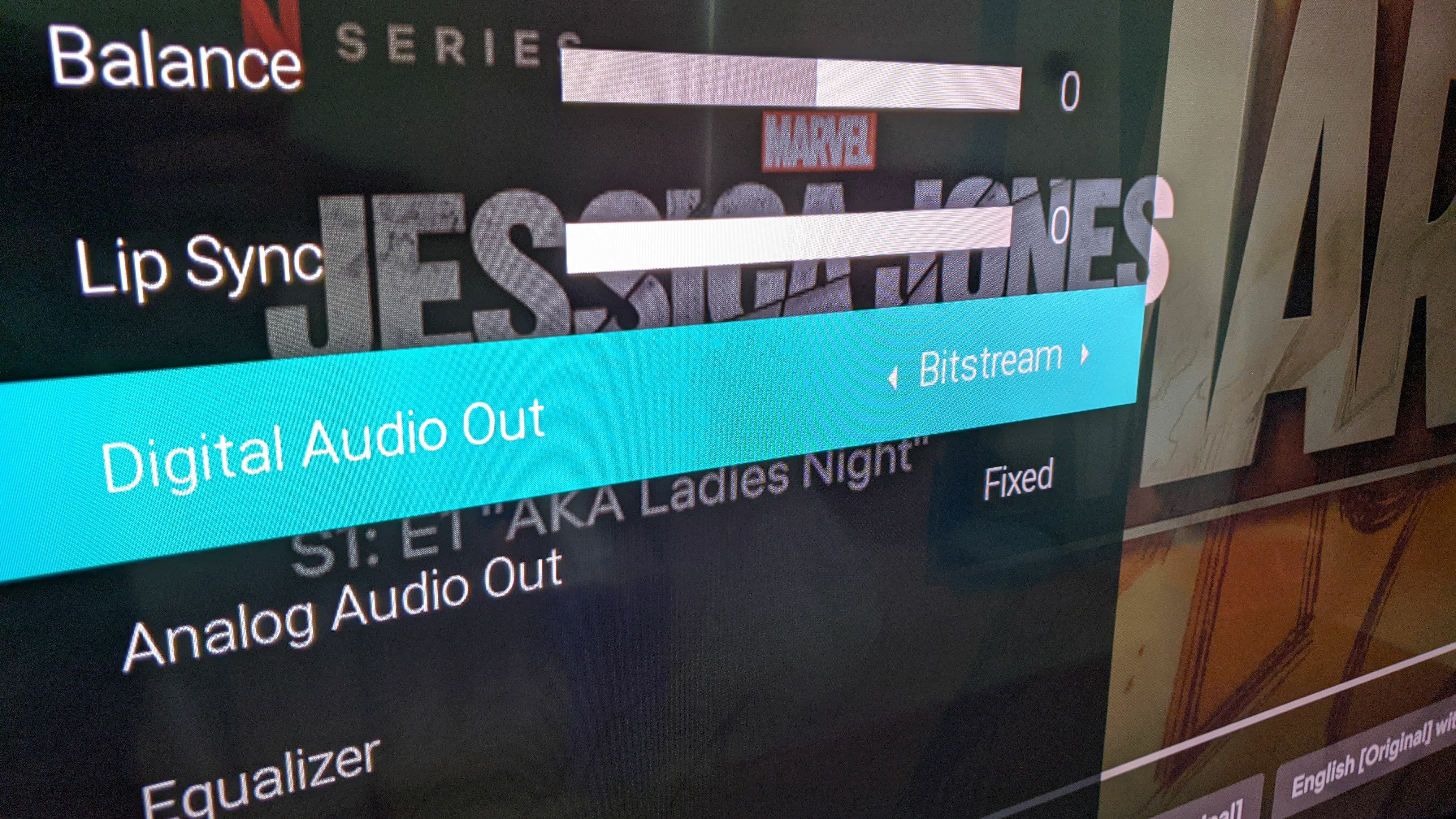
Al ver películas y programas de televisión, el audio generalmente se codifica en uno de varios formatos. La mayoría del contenido transmitido está codificado en Dolby Digital o Dolby Digital Plus, mientras que los discos Blu-ray pueden usar Dolby o DTS. Algunos dispositivos pueden decodificar el audio por sí mismos y también enviarlo como PCM sin formato. Aquí está el problema: no todos los televisores y barras de sonido pueden decodificar todos los formatos de audio. Por ejemplo, es posible que algunos televisores solo puedan decodificar Dolby Digital, pero no pueden decodificar el audio DTS que se encuentra en algunos discos Blu-ray.
Además, su conexión puede ser un obstáculo: los cables ópticos, aunque son más fáciles de configurar que HDMI ARC, no tienen suficiente ancho de banda para transmitir PCM de 5.1 canales o la capacidad de enviar señales Dolby Atmos. Por lo tanto, si envía un formato al televisor o barra de sonido que no puede decodificar, no obtendrá ningún sonido. Puede buscar su televisor en la base de datos de Rtings para averiguar qué formatos de audio tiene incorporados.
También deberá ir a la configuración de audio del televisor y seleccionar el formato de audio correcto para que funcione correctamente. Busca la opción de cambiar el formato de audio entre bitstream, Dolby Digital, PCM u otras opciones similares. Experimente con esta configuración para ver si puede encontrar algo que funcione; también puede tener configuraciones similares en la barra de sonido e incluso en el dispositivo de origen.
Recomendado por nuestros editores
No debería tener problemas para encontrar la configuración correcta para el sonido estéreo, pero si está tratando de usar sonido envolvente, puede ser realmente complicado, por lo que deberá experimentar con la configuración. Y según el tipo de audio que envíe, HDMI ARC puede ser su única opción porque tiene más ancho de banda para formatos de audio de alta fidelidad.
Conecte su fuente directamente a la barra de sonido

AppleTV 4K
¿Recuerdas los tres métodos de conexión que mencioné anteriormente? Si su barra de sonido tiene suficientes puertos, es posible que todo sea más confiable si primero conecta la caja fuente a la barra de sonido y luego conecta la barra de sonido al televisor. Elimina muchos de los problemas que vienen con HDMI ARC y la limitación de ancho de banda de los cables ópticos, y también ayuda a reducir la latencia de audio.
La desventaja, por supuesto, es que está limitado por la cantidad de puertos en su barra de sonido, muchos pueden tener solo una entrada HDMI, y esto no funciona para las aplicaciones integradas de su televisor o el sintonizador de antena, que requerirán HDMI. ARC u óptico. Sin embargo, si tiene problemas con una consola de juegos o un reproductor de Blu-ray, intente conectarlos a una barra de sonido en lugar de a un televisor.
Apague el temporizador de sueño
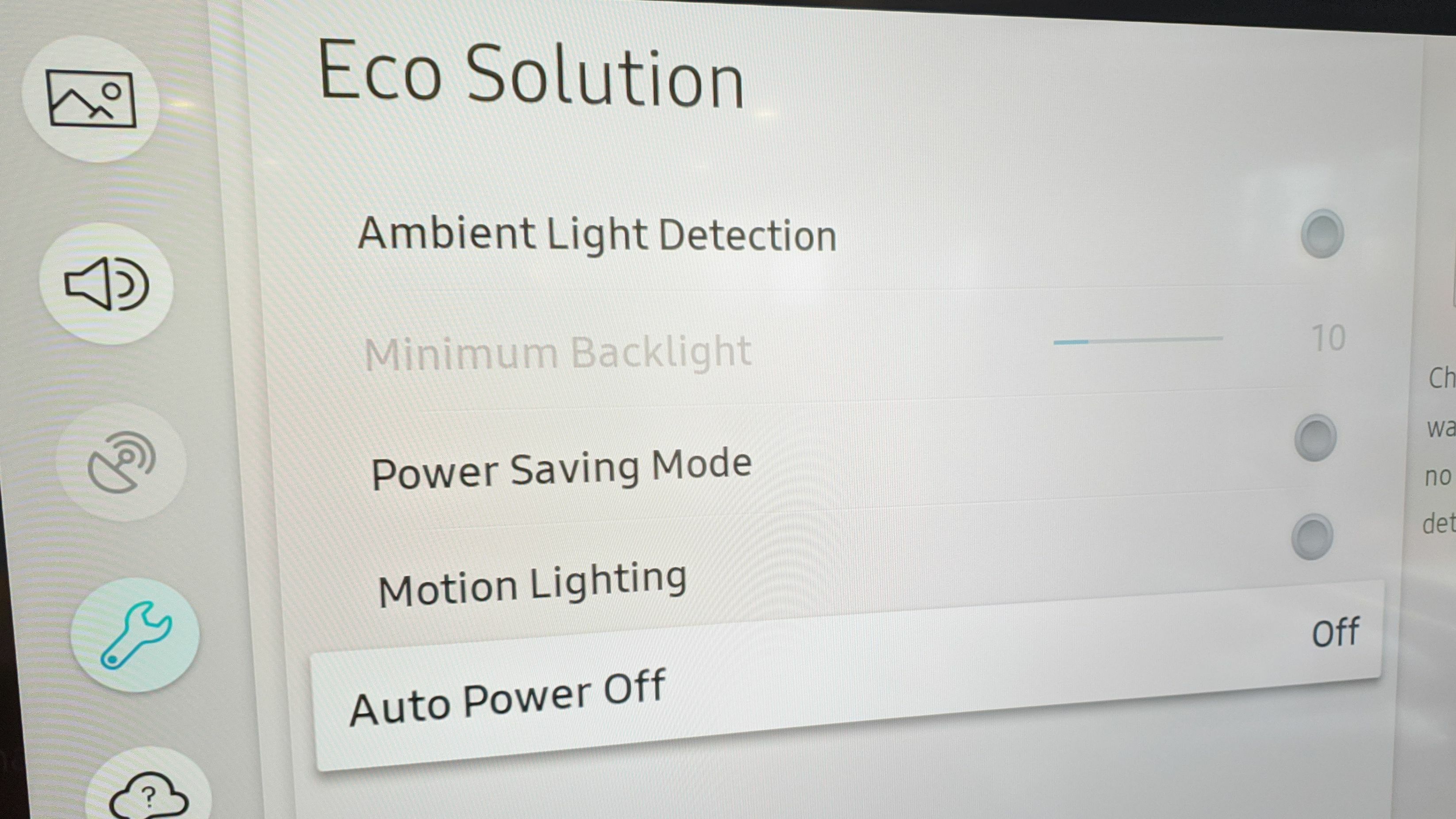
Muchos televisores y barras de sonido tienen funciones integradas que los apagan después de un período de inactividad. A veces es automático, consulte el manual del dispositivo, en cuyo caso es posible que deba activarlo con el control remoto si ha pausado el programa durante mucho tiempo.
En otros casos, es una función que puede activar y desactivar. Verifique la configuración del televisor y la barra de sonido para ver si hay una configuración de temporizador de apagado que puede haber configurado accidentalmente. En un esfuerzo por ahorrar energía, también puede desactivar cualquier configuración «eco» que pueda interferir con la salida de audio.
Vuelva a emparejar el subwoofer y los altavoces de sonido envolvente
Es posible que escuche el sonido de la barra de sonido principal, pero no de los otros parlantes de sonido envolvente o subwoofer que vienen con ella. Debido a que estos accesorios generalmente se comunican con la barra de sonido de forma inalámbrica, a veces pueden cortar el césped. Intente desconectar el altavoz de subgraves y/o los altavoces traseros de la pared y vuelva a conectarlos. Es posible que también deba presionar el botón «emparejar» en el subwoofer o los altavoces traseros para volver a conectarlos a la barra de sonido principal. Consulte el manual para obtener instrucciones completas sobre cómo hacer esto, ya que puede variar de un modelo a otro.
Actualice el firmware o realice un restablecimiento de fábrica
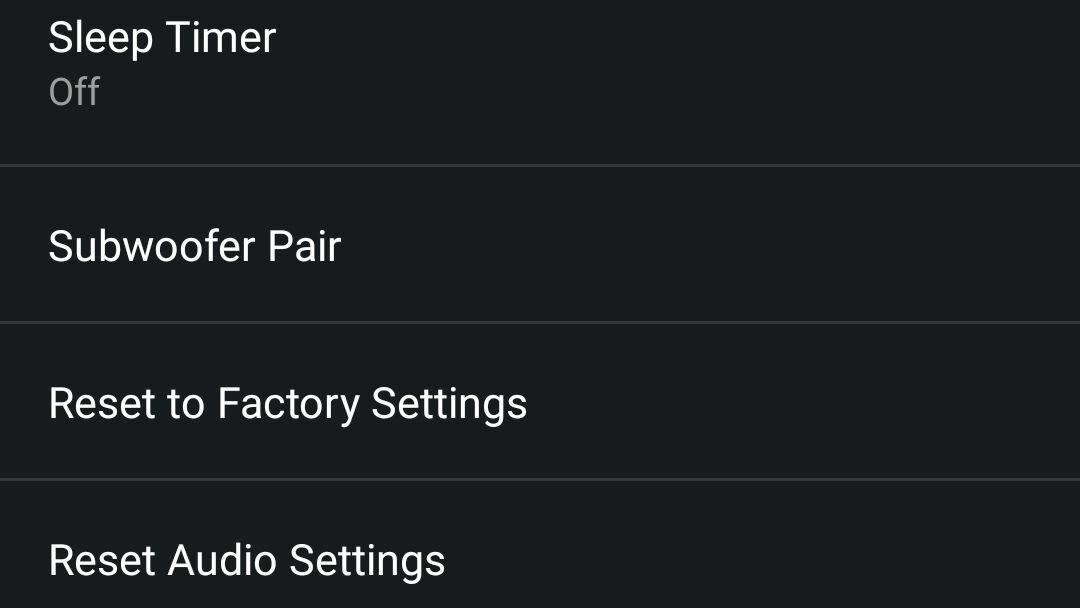
Finalmente, si nada de lo anterior funciona, busque en la configuración del televisor y la barra de sonido una opción de actualización de firmware en caso de que se solucione un error latente en una versión reciente. Si todo lo demás falla, intente restaurar la configuración de fábrica en uno o ambos dispositivos. Si intenta ponerse en contacto con el soporte de la empresa, es casi seguro que le proporcionarán un paso de solución de problemas, por lo que también puede intentarlo antes de marcar este número.







